Mẹo gõ Tiếng Việt trên Prezi không lỗi font, cực đơn giản!

Bạn đang đau đầu vì lỗi font chữ khi soạn bài thuyết trình trên Prezi? Đừng lo, bài viết này trên tintucesport.com sẽ hướng dẫn bạn cách gõ tiếng Việt trên Prezi một cách dễ dàng, nhanh chóng và hiệu quả, giúp bài thuyết trình của bạn trở nên chuyên nghiệp và thu hút hơn.
Prezi là gì và tại sao lại phổ biến?
Prezi là một công cụ thuyết trình trực tuyến, nổi tiếng với giao diện trực quan, dễ sử dụng và kho template đa dạng, đẹp mắt. Khác với PowerPoint hay Google Slides, Prezi cho phép bạn tạo ra các bài thuyết trình động, với hiệu ứng chuyển cảnh mượt mà, thu hút sự chú ý của người xem. Không chỉ dừng lại ở bài thuyết trình, Prezi còn hỗ trợ thiết kế infographic, video,… với nhiều kiểu dáng sáng tạo.
 Giao diện trực quan và hiện đại của Prezi
Giao diện trực quan và hiện đại của Prezi
Hướng dẫn gõ tiếng Việt trên slide Prezi trống
Cách nhanh:
Mở Prezi > Tạo bài thuyết trình mới > Chọn slide trống > Mở Notepad (hoặc Word) > Gõ nội dung > Sao chép và dán vào Prezi > Chọn font Arimo hoặc Tinos.
Chi tiết từng bước:
- Mở ứng dụng Prezi hoặc truy cập website.
- Tạo bài thuyết trình mới và chọn slide trống.
- Mở Notepad (hoặc Word), gõ nội dung tiếng Việt.
- Sao chép nội dung từ Notepad và dán vào slide Prezi.
- Chọn font chữ Arimo hoặc Tinos để hiển thị tiếng Việt chính xác.
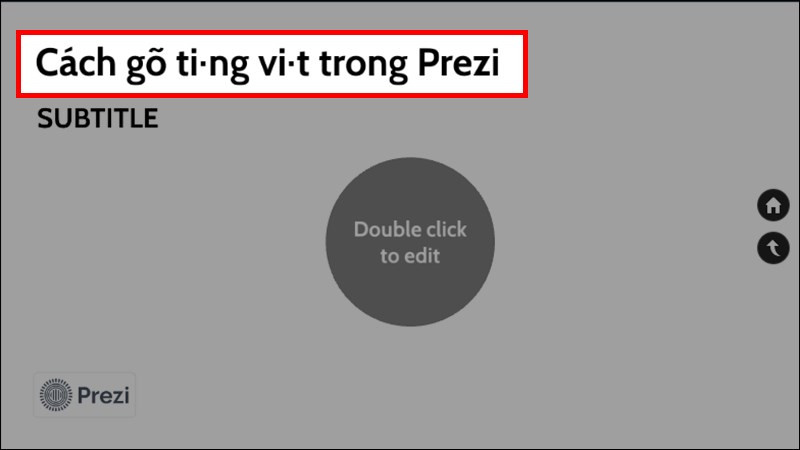 Font chữ bị lỗiLỗi font chữ thường gặp khi gõ tiếng Việt trực tiếp trên Prezi
Font chữ bị lỗiLỗi font chữ thường gặp khi gõ tiếng Việt trực tiếp trên Prezi
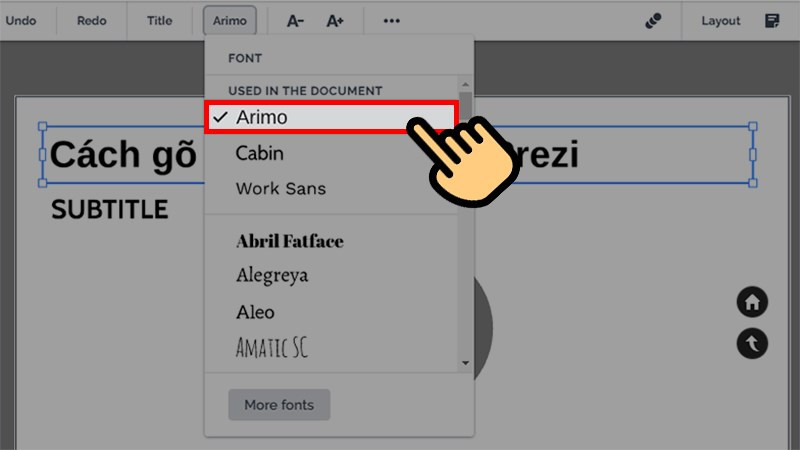 Đổi thành font Arimo hoặc TinosSử dụng font Arimo hoặc Tinos để khắc phục lỗi font tiếng Việt
Đổi thành font Arimo hoặc TinosSử dụng font Arimo hoặc Tinos để khắc phục lỗi font tiếng Việt
Hướng dẫn gõ tiếng Việt trên template Prezi có sẵn
Cách nhanh:
Mở Prezi > Chọn template > Tạo bài thuyết trình mới > Gõ nội dung > Chọn Style > Chọn Text > Chọn kiểu chữ hỗ trợ tiếng Việt.
Chi tiết từng bước:
- Mở Prezi và chọn template ưa thích.
- Tạo bài thuyết trình mới dựa trên template đã chọn.
- Gõ nội dung tiếng Việt trực tiếp vào slide.
- Trên thanh công cụ, chọn Style > Text.
- Trong cửa sổ Text, phần Default Style, chọn kiểu chữ hỗ trợ tiếng Việt (kiểu 1, 2 hoặc 8).
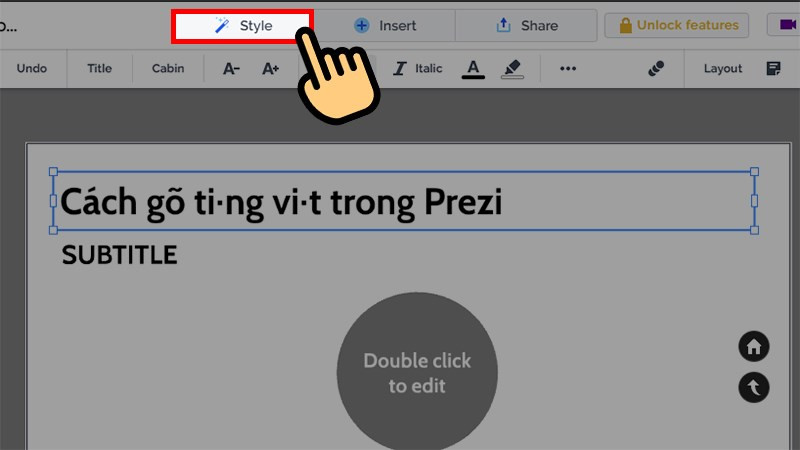 Chọn Style trên thanh công cụTruy cập vào mục Style trên thanh công cụ
Chọn Style trên thanh công cụTruy cập vào mục Style trên thanh công cụ
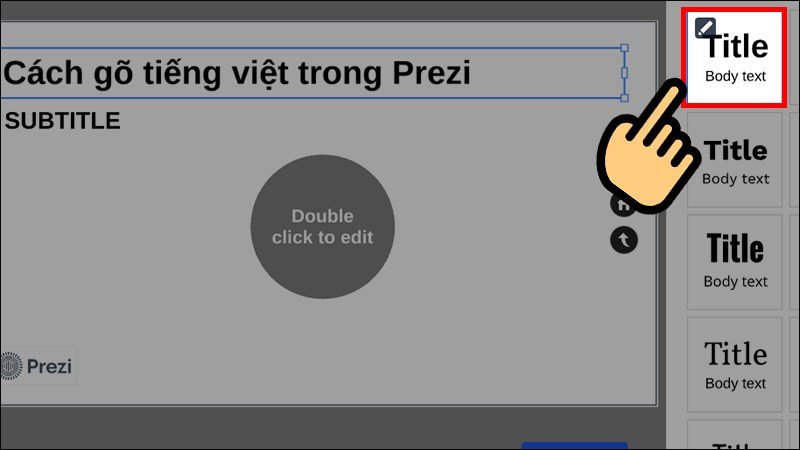 Chọn kiểu chữLựa chọn kiểu chữ hỗ trợ tiếng Việt trong mục Style
Chọn kiểu chữLựa chọn kiểu chữ hỗ trợ tiếng Việt trong mục Style
Kết luận
Với những mẹo nhỏ trên, việc gõ tiếng Việt trên Prezi sẽ không còn là nỗi lo. Hãy áp dụng ngay để tạo ra những bài thuyết trình ấn tượng và chuyên nghiệp. Đừng quên chia sẻ bài viết này nếu bạn thấy hữu ích và để lại bình luận nếu bạn có bất kỳ thắc mắc nào!



